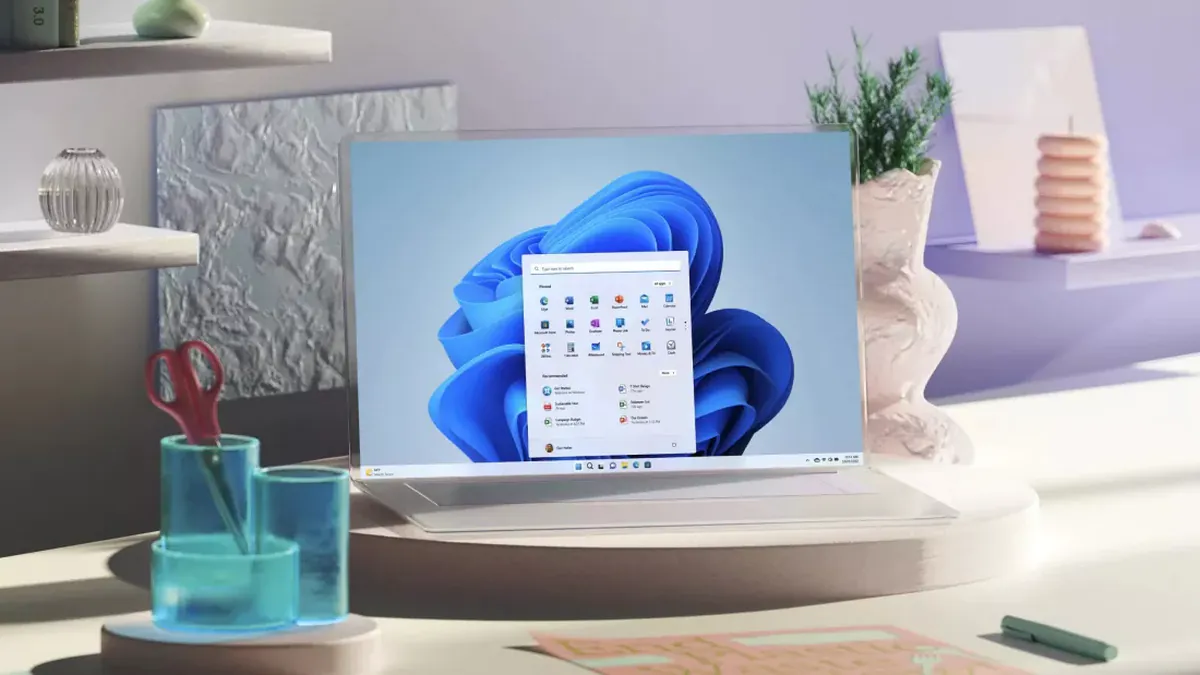
最近、株式会社は、 Microsoft は、ファイル エクスプローラーにまったく新しい外観をもたらす Windows 11 の新しいビルドをリリースしました。 この新しいデザインでは、アドレス バーのインターフェイスがよりシンプルになり、特に Azure Active Directory を使用するユーザー向けにホーム ページも改善されました。
ただし、同社が通常行っているように、この機能は、最新のビルドをインストールした場合でも、開発チャネルの一部の内部関係者のみが利用できます。 幸いなことに、ViveTool GUI を使用すると、この新しい外観を有効にするのは非常に簡単です。 Windows 11 の新しいファイル エクスプローラーを自分で試してみたい場合は、私たちがサポートします。
ViveTool GUI は、Windows ビルドの隠し機能を有効にするプログラムです。 これはコマンドライン ツールである ViveTool をベースにしていますが、別の開発者によってサポートされている場合でも、使いやすさを考慮して GUI バージョンを推奨します。 残念ながら英語のみですが、解決していきます。 とにかく、これは、Windows 11 ビルド 23475 以降で新しいファイル エクスプローラーのデザインを有効にするために、このガイドで使用するものです。
コンピューターが再起動すると、ファイル エクスプローラーに新しいホームページと更新されたアドレス バーが表示されます。 Azure Active Directory アカウントをお持ちの場合は、ページ上部のカルーセルに注目のファイルが表示され、間もなくそれらのファイルのサムネイルが表示されるようになります。
また読む:
コメントを残す